怎么在电脑上进行一键重装win7系统?最近很多用户都想着给自己的电脑重装win7系统,毕竟win10系统实在是太难用了。到底要怎么才能在电脑上一键重装win7系统呢?下面就由小编来告诉大家详细的操作步骤。
相关教程:
注:退出所有杀毒工具才能打开韩博士,保证电脑中至少有2个分区提前备份好系统盘的重要文件后才可以进行重装系统,以免文件丢失。
准备工具:
韩博士装机大师
需要重装系统的联网电脑一台
安装步骤:
1.打开韩博士,在出现的界面中选择开始重装进入操作。
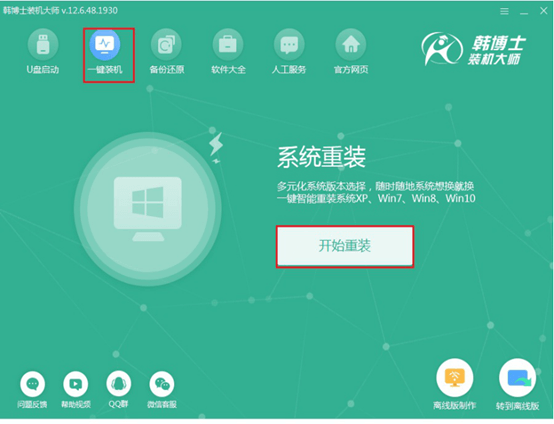
2.选择好合适的win7系统文件进行下载安装。
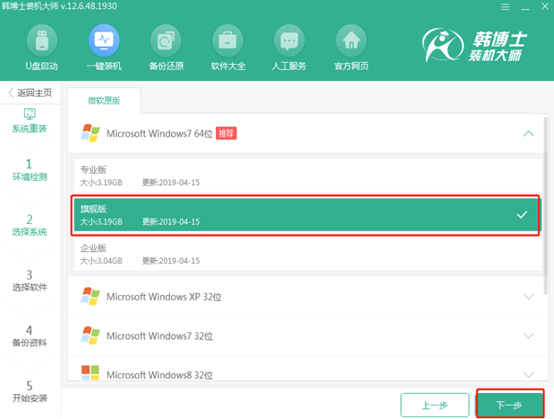
3.韩博士会自动下载win7文件,全程无需手动操作。
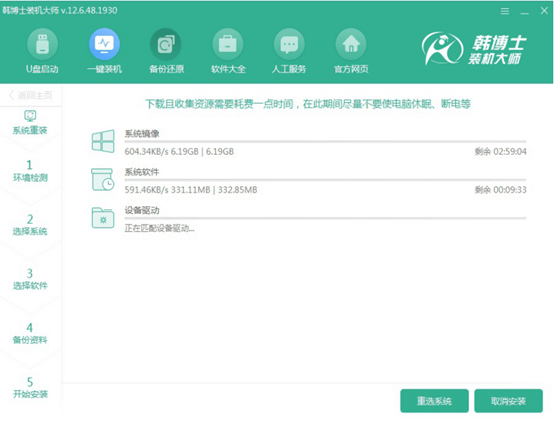
4.文件下载完成后开始重启电脑。
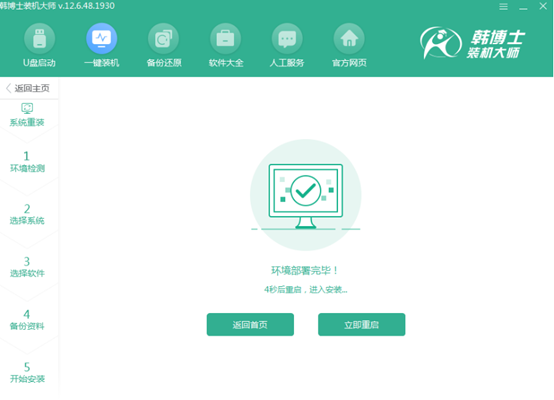
5.重启后,在打开的启动管理器界面中选择第二项回车进入。
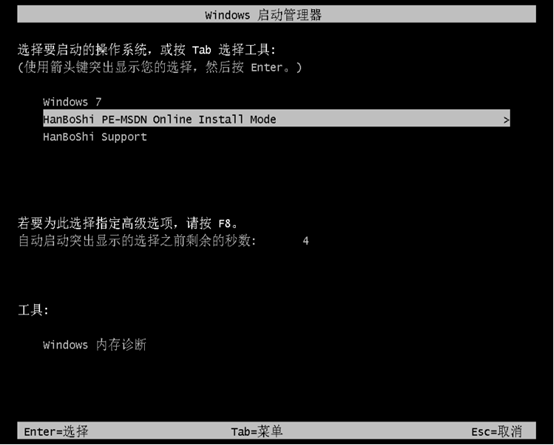
6.等待韩博士安装完win7系统后重启电脑,等待多次重启部署后,电脑最终进入重装后的win7桌面。
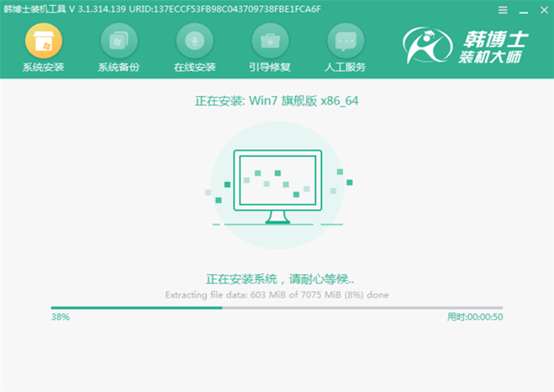
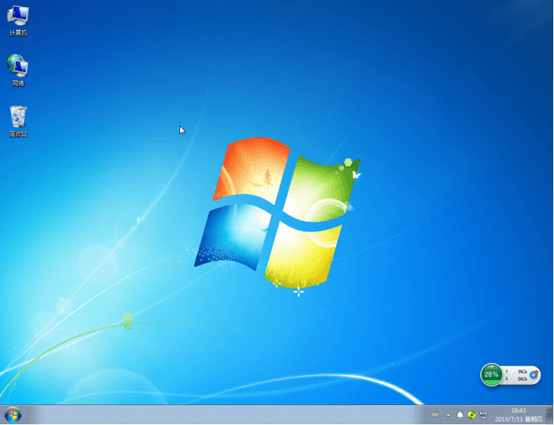
以上就是本次小编为大家带来的全部教程内容,如果大家觉得有兴趣的话可以跟着教程操作一下。

